2016.5 OPEL VIVARO B USB
[x] Cancel search: USBPage 70 of 141

70Portul USBNotă
În timpul utilizării, bateria
dispozitivului USB conectat se
încarcă sau rămâne încărcată.
● iPod-ul : Selectaţi pentru a
schimba sursa audio în modul
iPod.
● BT: Consultaţi
(NAVI 50 IntelliLink) "Redarea muzicii prin Bluetooth" - 3 72.
● Aha : Aplicaţia AhaⓇ pentru
smartphone (disponibilă în
funcţie de versiune).
Consultaţi "Utilizarea", "Funcţii
suplimentare
(NAVI 50 IntelliLink)" din
secţiunea "Introducere" 3 32.
● AUX : Consultaţi
(NAVI 50 IntelliLink) - "Utilizarea
intrării AUX" 3 65.Principal/Player
Apăsaţi pentru a afişa piesa curentă.
Pe acest ecran de afişare sunt
disponibile următoarele opţiuni:
● l (apăsaţi pentru salt peste
piesa anterioară, menţineţi
apăsat pentru derulare rapidă
înapoi)
● =/l (apăsaţi pentru pauză/
redare)
● m (apăsaţi pentru salt peste
piesa următoare, menţineţi
apăsat pentru derulare rapidă
înainte)Listare
Afişează o listă a pieselor din
albumul/folderul curent. Apăsaţi o
anumită piesă pentru a o reda direct.
Notă
Implicit, albumele sunt enumerate în
ordine alfabetică.
Dacă este conectată o unitate USB,
toate folderele vor fi la acelaşi nivel
cu structura arborescentă.
Pentru a reveni la nivelul anterior din
structura arborescentă a folderului,
apăsaţi ò.Opţiuni
Apăsaţi pentru a afişa următoarele
opţiuni:
● Repetare (dezactivat/piesă/
folder/toate)
● Repetiţie aleatorie (activat/
dezactivat)
NAVI 80 IntelliLink - Redarea
fişierelor muzicale prin
intermediul mufei USB
Player MP3/Unităţi USB
Schimbaţi sursa audio în modul USB
pentru a reda fişiere dintr-un
dispozitiv USB conectat.
Pentru accesarea meniului media de
la pagina de pornire, apăsaţi MENIU,
apoi Multimedia , urmat de Media de
pe ecranul de afişare.
Apăsaţi < pentru a deschide meniul
pop-up (în funcţie de versiune). Sunt
disponibile următoarele opţiuni:
● USB : Schimbaţi sursa audio în
modul USB.
● Mufa auxiliară : Consultaţi
(NAVI 80 IntelliLink) "Intrare
AUX" 3 65.
Page 71 of 141

Portul USB71●Conexiunea Bluetooth :
Consultaţi (NAVI 80 IntelliLink)
"Redarea muzicii prin Bluetooth"
3 72.
● Card SD
● Dispozitivul de redare CD :
Consultaţi (NAVI 80 IntelliLink)
"Intrare AUX" 3 65.
Când este selectat modul USB,
afişajul include următoarele opţiuni:
● t sau v: Deplasare la piesa
anterioară/următoare.
● =: Pauză piesă.
● Bară de derulare pentru timpul parcurs: Derulare prin piese.
● Selecţie nouă : Alegeţi altă piesă
din sursa audio conectată.
● Lista de redare curentă : Accesaţi
lista de redare curentă.
● r: Revenire la ecranul anterior.
● <: Deschideţi meniul pop-up;
pentru a schimba sursa audio sau a acces setările piesei (de
ex. activarea/dezactivarea
redării aleatorii sau a repetării,prezentarea detaliilor piesei
curente şi accesarea setărilor
sunetului).
Deconectarea de la mufa USB
Redarea este oprită imediat când
dispozitivul audio este retras din mufa
USB.
Page 73 of 141

Fişiere muzică prin Bluetooth73●În funcţie de sursa audio, poate fi
necesară setarea dispozitivului la
"vizibil" (vezi instrucţiunile de
utilizare ale dispozitivului audio).
● Sursa audio trebuie să fie sincronizată cu şi conectată la
sistemul Infotainment.
R15 BT USB, R16 BT USB,
CD16 BT USB, CD18 BT USB -
Redarea fişierelor muzicale prin
funcţia Bluetooth
Conexiune Bluetooth
Trebuie setată o conexiune între
dispozitivul audio şi sistemul
Infotainment prin intermediul
Bluetooth, de ex. dispozitivul trebuie
sincronizat cu autovehiculul înainte
de folosirea dispozitivului.
Consultaţi "Conectarea la Bluetooth"
din secţiunea "Telefon" 3 121.
● În lista de dispozitive pot fi sincronizate şi salvate maximum
5 dispozitive audio, dar acestea
nu pot fi conectate decât câte
unul, pe rând.● Dacă dispozitivul are atât funcţii de sistem audio, cât şi de telefon,ambele funcţii vor fi sincronizate.
Sincronizarea unui telefon mobil
cu sistemul autovehiculului
3 119.
● Funcţiile telefonului vor rămâne active în timp ce sistemul audio
este în uz, iar redarea audio va fi suspendată în timpul folosirii
telefonului.
Sincronizarea unui dispozitiv audio
auxiliar la sistemul Infotainment
Pentru a sincroniza dispozitivul audio, apăsaţi TEL şi selectaţi Sincronizare
dispozitiv rotind şi apăsând OK. Se
afişează ecranul Ready to Pair
(Pregătit pentru sincronizare).
Apoi, la dispozitivul audio, căutaţi
echipamentul Bluetooth din
apropierea dispozitivului.
Selectaţi My Radio (de ex., numele
sistemului) din lista din dispozitivul
audio, apoi, dacă este cazul, de la
tastatura dispozitivului audio,
introduceţi codul de sincronizare
afişat pe ecranul de afişare al
sistemului Infotainment.Notă
Dacă dispozitivul audio nu are un
ecran, introduceţi codul implicit de
sincronizare la dispozitiv, apoi la
sistemul Infotainment. Consultaţi
instrucţiunile de utilizare pentru
codul implicit de sincronizare a
dispozitivului audio, de obicei 0000.
În funcţie de dispozitiv, codul de
sincronizare poate necesita
introducerea în ordine inversă,
adică, mai întâi la sistemul
Infotainment.
Dacă sincronizarea eşuează,
sistemul va reveni la meniul anterior
şi se va afişa un mesaj
corespunzător. Repetaţi procedura
dacă este necesar.
La încheierea sincronizării, pe
ecranul de afişare al sistemului
Infotainment este prezentat un mesaj
de confirmare, urmat de numele
dispozitivului audio sincronizat.
Notă
Când este activă o conectarea la
Bluetooth, controlul dispozitivului
audio prin intermediul sistemului
Infotainment va descărca mai rapid
bateria dispozitivului audio.
Page 76 of 141

76Fişiere muzică prin BluetoothDeconectarea unui dispozitiv audio
Deconectarea dispozitivului audio
sau dezactivarea funcţiei Bluetooth a
dispozitivului audio deconectează
dispozitivul de la sistemul
Infotainment.
Desincronizarea unui dispozitiv audio
auxiliar de la sistemul Infotainment
Dacă lista de dispozitive audio
sincronizate este plină, un nou
dispozitiv va putea fi sincronizat
numai dacă este desincronizat un
dispozitiv existent.
Pentru desincronizare, de ex. pentru
a şterge un dispozitiv audio din
memoria sistemului, apăsaţi 7 urmat
de ÿSETĂRI de pe ecranul de
afişare.
Selectaţi Bluetooth , apoi Vizualizarea
listei dispozitivelor Bluetooth .
Selectaţi dispozitivul audio dorit din
listă, apoi apăsaţi ë pentru a şterge
dispozitivul. Dacă este necesar,
ştergeţi toate dispozitivele din listă
apăsând Opţiuni, urmat de Ştergere
toate . Confirmaţi cu OK.Utilizarea prin intermediul sistemului
Infotainment
După sincronozare şi conectare
wireless, redarea audio începe
automat.
Dispozitivul audio poate fi apoi
acţionat prin intermediul opţiunilor de
afişare a sistemului Infotainment.
Domeniul funcţiilor accesibile care
pot fi acţionate prin intermediul
sistemului Infotainment depinde de
tipul sistemului audio.
Funcţionarea dispozitivului audio în
timpul conexiunii fără fir este similară
operaţiunilor pentru redarea fişierelor
audio salvate prin mufa USB.
Consultaţi (NAVI 50 IntelliLink)
"Redarea fişierelor muzicale prin
mufa USB" din secţiunea "Portul
USB" 3 69.
NAVI 80 IntelliLink - Redarea
fişierelor muzicale prin funcţia
Bluetooth
Conexiune Bluetooth
Trebuie setată o conexiune între
dispozitivul audio şi sistemul
Infotainment prin intermediulBluetooth, de ex. dispozitivul trebuie
sincronizat cu autovehiculul înainte
de folosirea dispozitivului.
● În lista de dispozitive poate fi sincronizat şi salvat un număr
maximum de dispozitive audio,
dar acestea nu pot fi conectate
decât câte unul, pe rând.
● Dacă dispozitivul are atât funcţii de sistem audio, cât şi de telefon,ambele funcţii vor fi sincronizate.
Sincronizarea unui telefon mobil
cu sistemul autovehiculului
3 119.
● Funcţiile telefonului vor rămâne active în timp ce sistemul audio
este în uz, iar redarea audio va fi suspendată în timpul folosirii
telefonului.
Sincronizarea unui dispozitiv audio
auxiliar la sistemul Infotainment
Din pagina de pornire, apăsaţi
MENIU , apoi Multimedia , urmat de
Setări de pe ecranul de afişare.
Page 78 of 141

78Fişiere muzică prin BluetoothDispozitivul audio poate fi apoi
acţionat prin intermediul opţiunilor de
afişare a sistemului Infotainment.
Domeniul funcţiilor accesibile care
pot fi acţionate prin intermediul
sistemului Infotainment depinde de
tipul sistemului audio.
Funcţionarea dispozitivului audio în
timpul conexiunii fără fir este similară
operaţiunilor pentru redarea fişierelor
audio salvate prin mufa USB.
Consultaţi (NAVI 80 IntelliLink)
"Redarea fişierelor muzicale prin
mufa USB" din secţiunea "Portul
USB" 3 69.
Page 79 of 141

Dispozitivele externe79Dispozitivele
externeAfişarea fotografiilor .....................79
Redarea filmelor .......................... 79Afişarea fotografiilor
NAVI 80 IntelliLink - Afişarea
fotografiilor
Pentru accesarea meniului
"Fotografii" de la pagina de pornire,
apăsaţi MENIU, apoi Multimedia ,
urmat de Fotografii de pe ecranul de
afişare.
Notă
Redarea este posibilă numai când
autovehiculul este staţionar.
Selectaţi dispozitivul sursă conectat
(de ex. card SD, USB) pentru
accesarea fiecărei fotografii în parte
sau a unei expuneri de diapozitive cu toate fotografiile compatibile de pe
dispozitiv.
Afişajul include următoarele opţiuni: ● N sau O: Deplasare la fotografia
anterioară/următoare.
● Miniaturi : Comutaţi între ecran
complet şi vedere minimizată.● Selecţie nouă : Alegeţi altă
fotografie de la dispozitivul sursă conectat.
● <: Deschiderea meniului pop-up;
pentru a schimba dispozitivul
sursă sau a accesa setările
fotografiei.
La vizualizarea unei fotografii/
expuneri de diapozitive, meniul
pop-up permite şi setarea
nivelului de zoom şi afişarea
tuturor fotografiilor sub formă de
miniatură.
Setările fotografiei - consultaţi
(NAVI 80 IntelliLink) "Setările
sistemului" 3 45.
Redarea filmelor
NAVI 80 IntelliLink - Redarea
filmelor
Pentru accesarea meniului
"Înregistrări video" de la pagina de
pornire, apăsaţi MENIU, apoi
Multimedia , urmat de Aparatul radio
de pe ecranul de afişare.
Page 80 of 141

80Dispozitivele externeNotă
Redarea este posibilă numai când
autovehiculul este staţionar.
Selectaţi dispozitivul sursă conectat
(de ex. card SD, USB) pentru
accesarea fiecărei înregistrări video
în parte sau a tuturor înregistrărilor
video compatibile de pe dispozitiv.
Afişajul include următoarele opţiuni: ● t sau v: Deplasare la
înregistrarea video anterioară/
următoare.
● =: Pauză înregistrare video.
● Bară de derulare pentru timpul parcurs: Derulaţi prin
înregistrările video.
● Selecţie nouă : Alegeţi altă
fotografie de la dispozitivul sursă
conectat.
● Ecran complet : Comutare la
afişaj pe întregul ecran.
● r: Revenire la ecranul anterior.
● <: Deschiderea meniului pop-up;
pentru a schimba dispozitivul
sursă sau a accesa setările
înregistrării video.În timpul redării unei înregistrări video, meniul pop-up vă permite
şi să reveniţi la lista de
înregistrări video.
Setările video - consultaţi
(NAVI 80 IntelliLink) "Setările
sistemului" 3 45.
Page 82 of 141
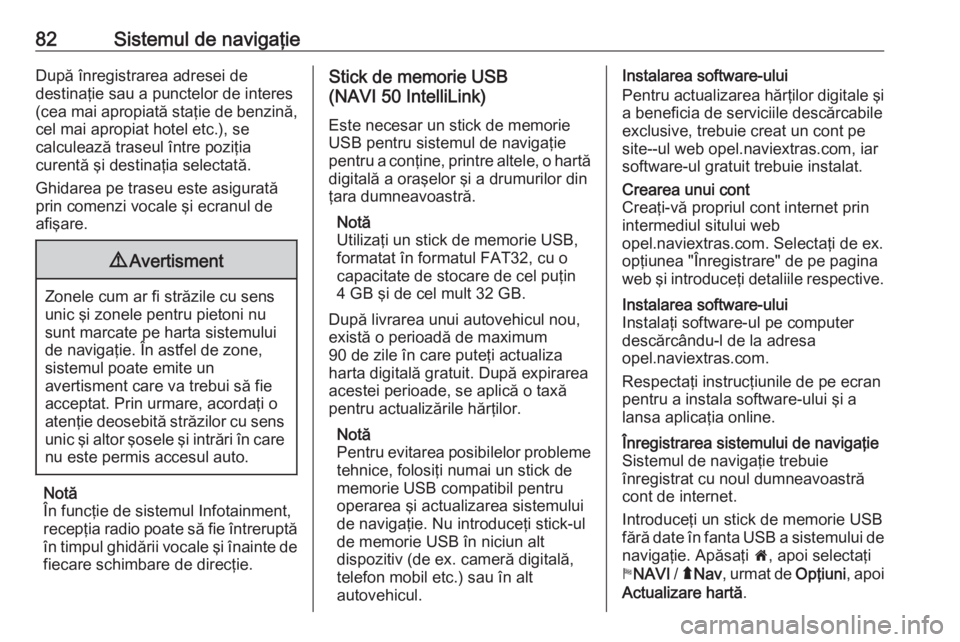
82Sistemul de navigaţieDupă înregistrarea adresei de
destinaţie sau a punctelor de interes (cea mai apropiată staţie de benzină,
cel mai apropiat hotel etc.), se
calculează traseul între poziţia
curentă şi destinaţia selectată.
Ghidarea pe traseu este asigurată
prin comenzi vocale şi ecranul de
afişare.9 Avertisment
Zonele cum ar fi străzile cu sens
unic şi zonele pentru pietoni nu
sunt marcate pe harta sistemului
de navigaţie. În astfel de zone,
sistemul poate emite un
avertisment care va trebui să fie
acceptat. Prin urmare, acordaţi o
atenţie deosebită străzilor cu sens unic şi altor şosele şi intrări în care
nu este permis accesul auto.
Notă
În funcţie de sistemul Infotainment,
recepţia radio poate să fie întreruptă
în timpul ghidării vocale şi înainte de fiecare schimbare de direcţie.
Stick de memorie USB
(NAVI 50 IntelliLink)
Este necesar un stick de memorie
USB pentru sistemul de navigaţie
pentru a conţine, printre altele, o hartă
digitală a oraşelor şi a drumurilor din
ţara dumneavoastră.
Notă
Utilizaţi un stick de memorie USB, formatat în formatul FAT32, cu o
capacitate de stocare de cel puţin
4 GB şi de cel mult 32 GB.
După livrarea unui autovehicul nou,
există o perioadă de maximum
90 de zile în care puteţi actualiza
harta digitală gratuit. După expirarea
acestei perioade, se aplică o taxă
pentru actualizările hărţilor.
Notă
Pentru evitarea posibilelor probleme tehnice, folosiţi numai un stick de
memorie USB compatibil pentru
operarea şi actualizarea sistemului
de navigaţie. Nu introduceţi stick-ul
de memorie USB în niciun alt
dispozitiv (de ex. cameră digitală,
telefon mobil etc.) sau în alt
autovehicul.Instalarea software-ului
Pentru actualizarea hărţilor digitale şi a beneficia de serviciile descărcabile
exclusive, trebuie creat un cont pe
site--ul web opel.naviextras.com, iar
software-ul gratuit trebuie instalat.Crearea unui cont
Creaţi-vă propriul cont internet prin
intermediul sitului web
opel.naviextras.com. Selectaţi de ex.
opţiunea "Înregistrare" de pe pagina
web şi introduceţi detaliile respective.Instalarea software-ului
Instalaţi software-ul pe computer
descărcându-l de la adresa
opel.naviextras.com.
Respectaţi instrucţiunile de pe ecran
pentru a instala software-ului şi a
lansa aplicaţia online.Înregistrarea sistemului de navigaţie
Sistemul de navigaţie trebuie
înregistrat cu noul dumneavoastră
cont de internet.
Introduceţi un stick de memorie USB
fără date în fanta USB a sistemului de navigaţie. Apăsaţi 7, apoi selectaţi
y NAVI / ý Nav , urmat de Opţiuni, apoi
Actualizare hartă .